12 veidi, kā novērst Elden Ring stostīšanos
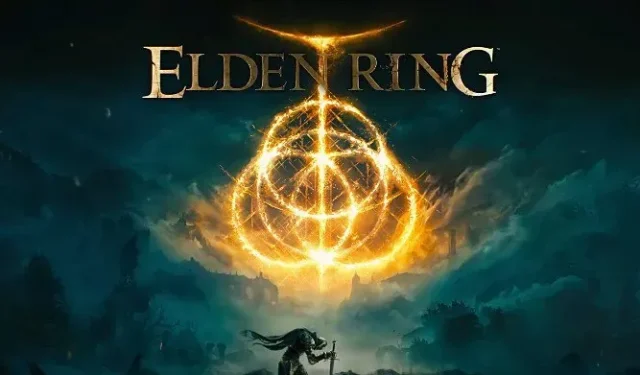
Elden Ring ir viena no lielākajām gada franšīzēm, vismaz šobrīd, taču, tāpat kā daudzām nesenajām daļām, spēlei ir optimizācijas problēma, kas tika atklāta pirmajā spēles dienā.
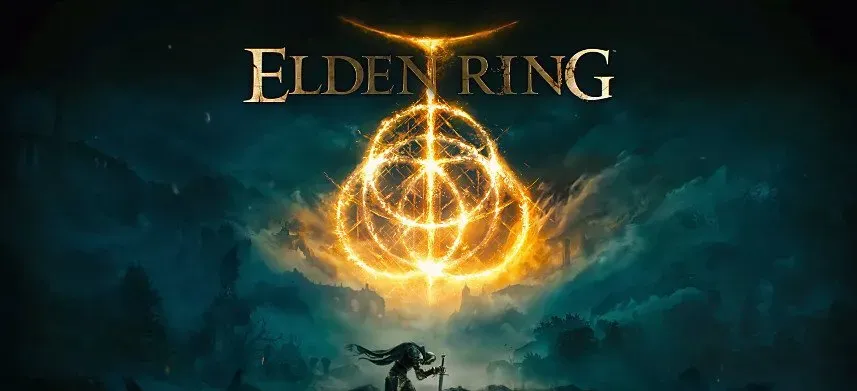
Lai gan labojumi novērsa vairākas spēles problēmas, daudzi spēlētāji joprojām piedzīvoja Elden Ring sasalšanu un FPS kritumus.
Nejauša vai pastāvīga kavēšanās un stostīšanās var būt viens no kaitinošākajiem spēļu aspektiem. Jums veicas, ja Elden Ring turpina atpalikt vai stostīties un jūs nezināt, ko ar to darīt. Šajā rakstā ir sniegta informācija par to, kā atrisināt Eldena Ringa stostīšanās problēmu.
Kāpēc Elden Ring darbojas lēni vai kavējas datorā?
Var būt daudz iemeslu, kāpēc Elden Ring vienmēr atpaliek vai stostās. Tālāk ir norādīti dažādu veidu problēmu cēloņi:
- Novecojuši grafikas draiveri aparatūras neatbilstības dēļ
- Cita pārspīlēšanas programmatūra vai operētājsistēmas ir novecojušas.
- Nepareizi displeja iestatījumi
- Interneta savienojuma problēma
Ātrie Elden Ring stostīšanās labojumi
- Palaidiet ierīču pārvaldnieku (Windows taustiņš + X un atlasiet Ierīču pārvaldnieks). Sadaļā Programmatūras ierīces atspējojiet Microsoft ierīču asociācijas saknes skaitītāju.
- Spēlējiet spēli bezmalu logā, nevis pilnekrāna režīmā. Spēlējot pilnekrāna režīmā, spēle bieži avarē. Visticamāk tāpēc, ka tas patērē vairāk resursu.
- Dažu neskaidru iemeslu dēļ peles izmantošana pasliktina spēli. Tāpēc, ja jums ir iespēja, apsveriet iespēju izmantot spēļu paneli, lai mazāk iestrēgtu Elden Ring.
- Ja izmantojat kontroliera programmu, atinstalējiet draiveri un mēģiniet spēlēties ar peli un tastatūru.
- Virstaktēšanu nevajadzētu pieļaut. Arī Intel Turbo Boost atspējošana var mainīties.
- Ieslēdziet Xbox Game Bar, ja jūsu operētājsistēma ir Windows 11. Tomēr, ja izmantojat operētājsistēmu Windows 10, izslēdziet to. Atveriet sadaļu Iestatījumi > Spēles un ieslēdziet opciju Spēles, lai to ieslēgtu.
- Windows meklēšanas lodziņā ierakstiet grafikas iestatījumus. Sadaļā Grafikas veiktspējas iestatījumi noklikšķiniet uz Pārlūkot > Atrast un pievienot spēles izpildāmo failu. Tagad dodieties uz Opcijas un atlasiet Augsta veiktspēja. Saglabājiet izmaiņas.
- Grafikas kartes vadības panelī atveriet sadaļu “Pārvaldīt 3D iestatījumus” un ritiniet uz leju, līdz atrodat vienumu “Shader Cache Size”. Iestatīt uz Neierobežots. Kamēr esat šeit, iestatiet FPS uz 59.
- Samaziniet šādus iestatījumus:
- redzes līnijas
- neskaidra kustība
- Skaļuma pārākums
- Globālā apgaismojuma kvalitāte
- zāles kvalitāte
Kā es varu novērst Elden Ring kavēšanās vai stostīšanās problēmas?
Ja jums ir kaitinošas nejaušas vai pastāvīgas spēles aizkavēšanās un šķiet, ka nav skaidra iemesla, jums būs jāveic vairākas problēmu novēršanas procedūras, lai noteiktu problēmas avotu.
Varat izmēģināt šādas darbības:
- Kritiskie Elden Ring iestatījumi
- Pārbaudiet spēles sistēmas prasības
- Samazināt izšķirtspēju
- Atjauniniet vai atgrieziet GPU draiveri
- Iespējot aparatūras paātrināto GPU plānošanu
- Palaidiet Elden Rings tīrā sāknēšanas vidē
- Pārslēgšanās starp V-sinhronizāciju un V-sinhronizāciju
- Pārbaudiet spēļu failu integritāti
- Control Flow Guard programmai Eldenring.exe ir jāatspējo.
- Iestatiet palaišanas opcijas pakalpojumā Steam
- Atspējojiet Windows spēļu joslu, Steam pārklājumu, Discord pārklājumu un GeForce Experience pārklājumu.
- Nvidia un AMD pielāgotie iestatījumi
1. Elden Ring kritiskie iestatījumi
Lai gan ir arī citi iestatījumi, kurus varat pielāgot, lai palielinātu spēles kadru ātrumu, trīs no tiem ir svarīgāki par citiem. Mēs vēlamies, lai jūs samazinātu trīs iestatījumus: anti-aliasing, tekstūras filtrēšana un kvalitāte. Šīs trīs iespējas izmanto visvairāk resursu. Varat samazināt anti-aliasing līdz 2x, kā arī filtrēšanas un tekstūras kvalitāti.
2. Pārbaudiet spēles sistēmas prasības
Var būt grūti strādāt ar Elden Ring, ja jums ir novecojis dators vai mašīna, kas atbilst spēles minimālajām sistēmas prasībām, it īpaši, ja citas darbojošās lietojumprogrammas to ielādē fonā.
Pirms spēles instalēšanas ir jānovērtē savs dators. Ja vēl neesat to izdarījis, pārbaudiet, vai jūsu dators atbilst minimālajām sistēmas prasībām. Ja vēlaties maksimālu veiktspēju, jūsu iekārtai ir jāatbilst vai jāpārsniedz Elden Ring sistēmas prasības, kas ir:
- Operētājsistēma Windows 10
- CPU INTEL CORE I5-8400 vai AMD RYZEN 3 3300X
- RAM 12 vai 8 GB.
- NVIDIA GEFORCE GTX 1060 (3GB) vai AMD RADEON RX 580 (4GB) GPU
- DirectX 12. versija
3. Samaziniet izšķirtspēju
Sistēmas ekrāna izšķirtspēja būtiski ietekmē spēli. Šī iestatījuma samazināšana var būtiski ietekmēt spēles veiktspēju. Ja jūsu GPU pārslogo un izraisa Elden Ring stostīšanos, varat no tā atbrīvoties, samazinot izšķirtspēju. Lūk, kā to izdarīt.
Nospiediet Windows taustiņu + I > Sistēma > Displejs > atlasiet zemāku izšķirtspēju nekā pašlaik atlasītā. Tāpat pārliecinieties, ka nepārsniedzat ieteicamo izšķirtspēju.
4. Atjauniniet vai atceliet GPU draiveri.
Šī ir viena no daudzpusīgākajām pieejām, un tā vispirms ir jāizmēģina. Pirms lielas spēles izlaišanas regulāri jāatjaunina GPU draiveri.
Atjauninot draiverus, neizmantojiet ierīču pārvaldnieku, jo tas vienmēr pateiks, ka esat lejupielādējis labāko draiveri, kas ir piemērots ikdienas darbībām, bet ne spēlēm.
Nvidia lietotājiem jāinstalē jaunākie Game Ready draiveri. Jūs varat iegūt jaunāko draiveri no GeForce Experience.
Atjaunināts draiveris dažkārt var radīt problēmas un radīt problēmas ar dažiem datoriem. Ja draivera atjaunināšana neatrisināja problēmu vai problēma atkārtojas, atgrieziet draiveri.
Daži lietotāji, iespējams, nevarēs atsaukt draiveri. Šādā situācijā jums jāiegūst iepriekšējais draiveris no ražotāja vietnes un jāveic tīra instalēšana. Jebkurā gadījumā, atjauninot draiveri, jums jāveic tīra instalēšana.
Varat arī manuāli pārbaudīt grafikas draivera atjauninājumus ierīču pārvaldniekā jebkurā laikā, rīkojoties šādi:
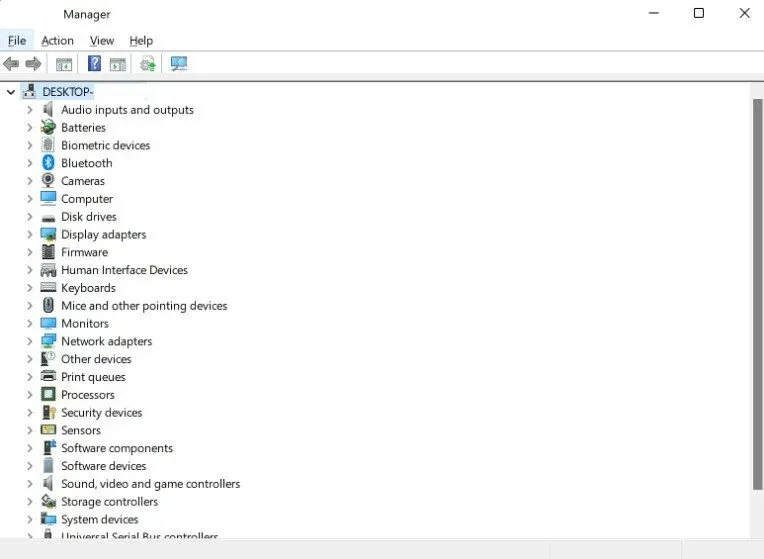
- Tastatūrā nospiediet Windows taustiņu.
- Ierakstiet “vadības panelis” un noklikšķiniet uz “Vadības panelis”.
- Nolaižamajā izvēlnē “Skats” atlasiet “Ierīču pārvaldnieks”.
- Kad ir atvērts ierīču pārvaldnieks, nolaižamajā izvēlnē atlasiet “Displeja adapteri”.
- Atrodiet displeja adapteri un ar peles labo pogu noklikšķiniet uz tā.
- Atlasiet opciju Atjaunināt draiveri.
- Atlasiet Automātiski meklēt grafikas draiverus.
5. Iespējojiet GPU plānošanu ar aparatūras paātrinājumu
Aparatūras paātrinātā GPU plānošana ir Windows līdzeklis, kas ļauj izmantot GPU plānošanu, lai uzlabotu spēles veiktspēju un samazinātu latentumu.
- Šo funkciju var iespējot, izmantojot: Windows Key + I > Sistēma > Displejs > Grafika > Mainiet noklusējuma grafikas iestatījumus > iespējojiet GPU aparatūras paātrināto plānošanu.
6. Palaidiet Elden Rings tīrā sāknēšanas vidē
Trešās puses programmatūra, kas darbojas fonā, patērē pārāk daudz resursu vai traucē spēles darbplūsmu, var izraisīt arī Elden Ring stostīšanos un kadru ātruma samazināšanos.
Lai atrisinātu šo problēmu, restartējiet spēli tīrā sāknēšanas vidē. Ja spēle darbojas nevainojami, palaidiet katru programmu pa vienam un novērojiet spēles veiktspēju. Lūk, kā jūs varat atrast bojāto programmu.
Tīras sāknēšanas darbības ir šādas:
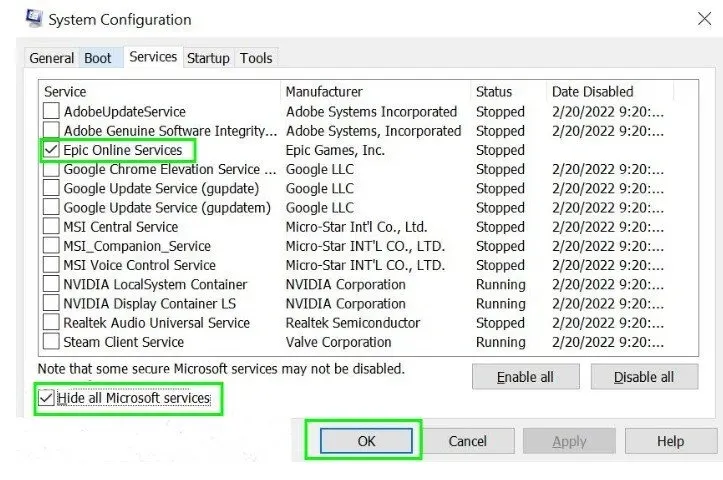
- Pierakstieties
msconfig, nospiežot Windows taustiņu + R. - Dodieties uz sadaļu Pakalpojumi.
- Atzīmējiet izvēles rūtiņu Atspējot visus Microsoft pakalpojumus.
- Tagad atlasiet Atspējot visu.
- Noklikšķiniet uz cilnes Startēšana un atlasiet Atvērt uzdevumu pārvaldnieku.
- Pēc viena procesa atspējošanas atsāknējiet sistēmu.
7. Pārslēdzieties starp V-sinhronizāciju un V-sinhronizāciju.
VSync vai Gsync sinhronizē FPS ar displeja atsvaidzes intensitāti, kas ir ideāli piemērots spēlēm. Problēma rodas, kad spēlei ir jāmaina FPS un VSync ierobežo FPS.
Kad GPU ģenerē vairāk kadru sekundē, nekā monitors spēj izturēt, VSync tehnoloģija nāk palīgā. Problēma rodas, ja spēles kadru ātrums ir mazāks par monitora atsvaidzes intensitāti. Šādā gadījumā VSync var izraisīt stostīšanos un kavēšanos.
Lai gan spēles ļauj iestatīt vai atspējot VSync, Nvidia vadības panelis ir uzticamāks. VSync iespējošana dažkārt var novērst stostīšanos. Lai novērstu Elden Ring stostīšanos, dažreiz ir jāatspējo VSync.
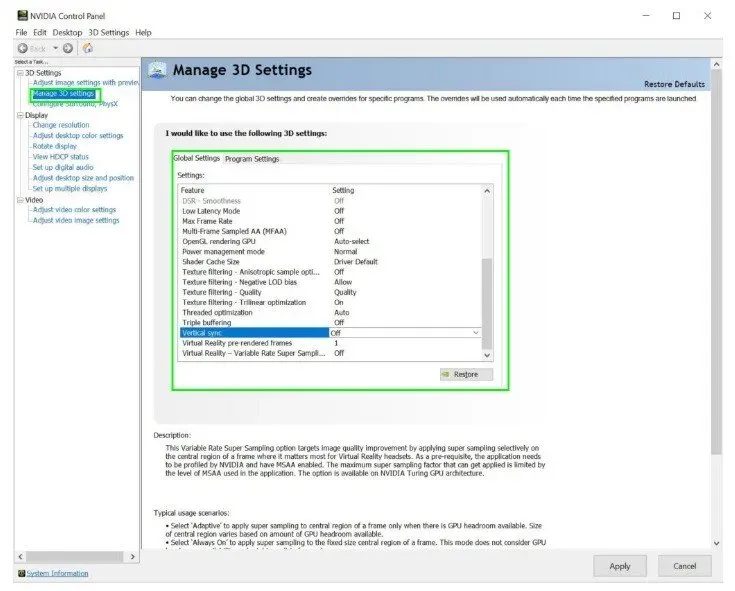
- Pārslēdziet pretējo vērtību jebkuram iespējotajam iestatījumam. To var izdarīt tieši šeit.
- Varat piekļūt Nvidia vadības panelim, ar peles labo pogu noklikšķinot uz darbvirsmas, atlasot Pārvaldīt 3D iestatījumus> Globālās opcijas> Atrast V-Sync un ieslēdzot vai izslēdzot to.
- Varat arī iespējot G-Sync vai Free-Sync, ja jūsu displejs to atbalsta.
8. Pārbaudiet spēļu failu integritāti.
Bojātu spēļu failu dēļ Elden Rings var nedarboties startēšanas vai spēles laikā. Tālāk ir norādīti Steam bojāto failu pārbaudes un labošanas procesi.
Palaidiet Steam klientu.
Ar peles labo pogu noklikšķiniet uz Elden Rings bibliotēkā un atlasiet Properties.
Dodieties uz “Vietējie faili” un atlasiet “Pārbaudīt spēļu failu integritāti”.
9. Control Flow Guard for Eldenring.exe ir jāatspējo.
Pirms tā atspējošanas, jums vajadzētu uzzināt vairāk par to, jo tas ir ļoti svarīgi jūsu drošībai. Control Flow Guard atspējošana var nekavējoties palielināt jūsu FPS un novērst stostīšanos, taču nedariet to globāli, jo tas apdraudēs jūsu sistēmu. Tā kā Control Flow Guard ir izmantošanas aizsardzības līdzeklis, tas ir ļoti svarīgi.
Lūk, kā pievienot izņēmumu Control Flow Guard spēles izpildāmajam failam.
- Atveriet sadaļu Vīrusu un draudu aizsardzība > dodieties uz Programmas un pārlūkprogrammas vadība > Aizsardzības izmantošanas iestatījumi > Pārslēgti programmas iestatījumi > noklikšķiniet uz ikonas “Pievienot personalizāciju plus lietotni” > Pievienot pēc lietotnes nosaukuma > Eldenring.exe > Labi. Ritiniet uz leju līdz Security Flow Control (CFG) un atlasiet Override System Settings > Select Apply > Yes.
10. Iestatiet palaišanas opcijas Steam
Steam palaišanas opcijas ļauj konfigurēt spēles iestatījumus pirms spēles palaišanas. Komanda ignorēs visus noklusējuma spēles iestatījumus. Lūk, kas jums jādara:
- Palaidiet Steam klientu.
- Dodieties uz savu bibliotēku, ar peles labo pogu noklikšķiniet uz Elden Ring un atlasiet Properties.
- Atlasiet Iestatīt palaišanas opcijas.
- Ierakstiet -Useall availablecore -high un nospiediet taustiņu Enter.
11. Atspējojiet Windows Game Bar, Steam pārklājumu, Discord pārklājumu un GeForce Experience pārklājumu.
Lai gan ne visās spēlēs ir problēmas ar pārklājumiem, un problēmas ar pārklājumiem jau sen nav bijušas nevienā spēlē, pirms dažiem gadiem pārklājumi radīja nopietnas problēmas.
Tātad jūs varat arī to izmēģināt. Xbox Game Bar var radīt problēmas, ja jūsu dators nav pietiekami spēcīgs. Tālāk ir norādīti veidi, kā atspējot katru pārklājumu, lai novērstu Elden Rings stostīšanos un FPS kritumus.
Atspējot Steam pārklājumu
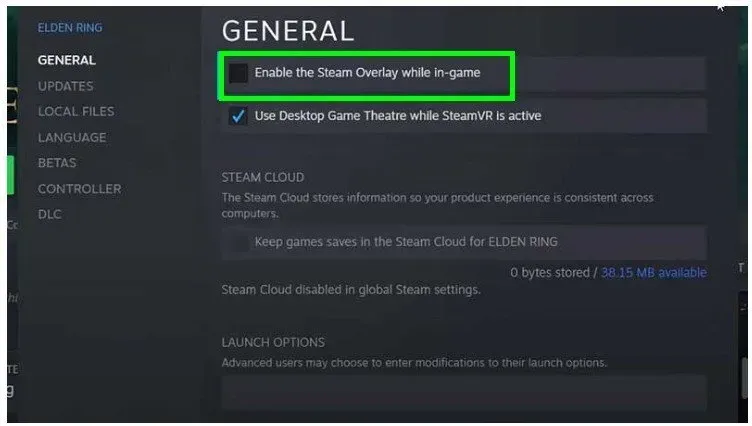
- Steam klienta galvenajā ekrānā atveriet Steam.
- Noklikšķiniet uz “Iestatījumi” un pēc tam izvēlnē atlasiet “Spēlē”.
- Atskaņošanas laikā noņemiet atzīmi no izvēles rūtiņas Ieslēgt Steam pārklājumu.
- Lai saglabātu izmaiņas, noklikšķiniet uz Labi.
- Tagad mēģiniet palaist spēli.
Atspējot Windows/Xbox spēļu joslu (Windows 10)
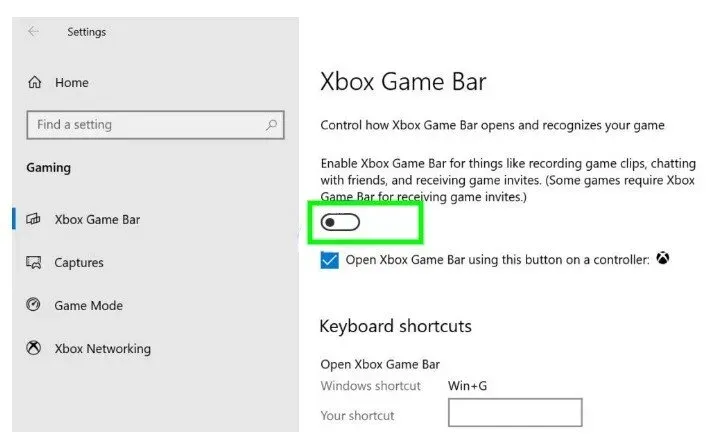
Atspējojiet Xbox spēļu joslu, nospiežot Windows taustiņu + I un atlasot Spēles.
Atspējot GeForce Experience pārklājumu
- Palaidiet GeForce Experience.
- Pēc tam noklikšķiniet uz zobrata ikonas ekrāna augšējā labajā stūrī.
- Pārslēdziet spēles pārklājuma pogu sadaļā Vispārīgi. Tādā veidā tas tiks atspējots.
Atspējot nesaskaņu pārklājumu
- Lai atspējotu Discord pārklājumu, sadaļā Lietojumprogrammas iestatījumi dodieties uz Lietotāja iestatījumi > Pārklājums > izslēdziet opciju Iespējot spēles pārklājumu.
12. Pielāgoti iestatījumi Nvidia un AMD lietotājiem
Ja jums ir NVIDIA grafikas karte, veiciet šīs darbības, lai atjauninātu NVIDIA vadības paneļa iestatījumus:
- Palaidiet lietojumprogrammu NVIDIA Control Panel.
- Atlasiet Pārvaldīt 3D iestatījumus.
- Dodieties uz programmas iestatījumiem.
- Sarakstā atrodiet Elden Ring (vai pievienojiet to manuāli, ja tā nav) un veiciet šādas izmaiņas:
- G-Sync ir monitora tehnoloģija (ja pieejama)
- Ne vairāk kā 2 iepriekš renderēti kadri
- Straumēšanas optimizācija ir iespējota.
- Enerģijas pārvaldība: maksimāla veiktspēja
- Tekstūras filtrēšana — veiktspēja: kvalitāte
- Zema latentuma režīms: īpaši (zems, ja spēlējat PvE)*
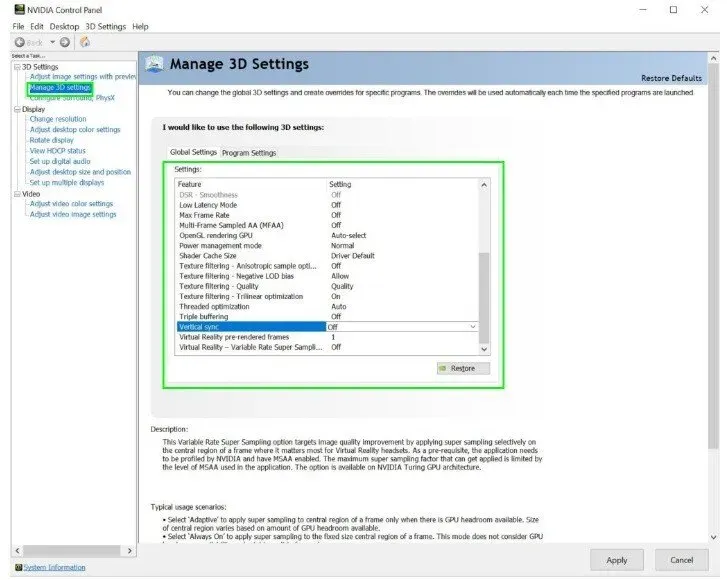
Zema latentuma režīms ir NVIDIA vadības paneļa līdzeklis, kas paredzēts, lai samazinātu ievades aizkavi datoros, kas aprīkoti ar Nvidia grafikas kartēm. Zema latentuma režīmu var izmantot spēlēs vai jebkurā citā lietojumprogrammā, kur vēlaties samazināt laiku, kas nepieciešams datu ievadīšanai.
Lai uzlabotu ātrumu, varat arī pāriet uz spēles iestatījumiem un samazināt vispārējo vizuālo kvalitāti, mainot tālāk norādītās darbības.
Attēla mērogošana: Izslēgts
Apkārtējā oklūzija: izslēgta
Anizotropā filtrēšana: kontrolē lietojumprogramma
Anti-aliasing — FXAA: izslēgts
Anti-aliasing — gamma korekcija: ieslēgts
Antialiasing — režīms: kontrolē lietojumprogramma
Anti-aliasing — iestatījums: kontrolē lietojumprogramma
Antialiasing — caurspīdīgums: izslēgts
Maksimālais fona lietotnes kadru nomaiņas ātrums: izslēgts
CUDA — GPU: visi
DSR – faktori: 4,00x
DSR – gludums: 33%
Zema latentuma režīms: izslēgts
Maksimālais kadru nomaiņas ātrums: izslēgts
Multi-Frame Sample Anti-Aliasing (MFAA): izslēgts
OpenGL renderēšanas GPU: automātiskā atlase
Enerģijas pārvaldības režīms: normāls
Shader cache lielums: noklusējuma draiveris
Tekstūras filtrēšana — anizotropā parauga opcija: izslēgta
Tekstūras filtrēšana — negatīva LOD nobīde: iespējot
Tekstūras filtrēšana – kvalitāte: kvalitāte
Tekstūras filtrēšana — trīslineāra optimizācija: ieslēgta
Vairāku vītņu optimizācija: automātiska
Trīskāršā buferizācija: izslēgta
Vertikālā sinhronizācija: iespējota
Virtuālās realitātes iepriekš renderēti kadri: 1
Virtuālā realitāte — mainīga ātruma superiztveršana: izslēgta
(ar Nvidia pieklājību)
AMD GPU
Mēs iesakām AMD lietotājiem nemainīt iestatījumus AMD Radeon programmas iestatījumos (atbilst NVIDIA vadības panelim) un tā vietā doties tieši uz spēles iestatījumiem.
Tālāk ir norādīti iestatījumi, kurus vēlaties atjaunināt programmā Elden Ring.
Anti-aliasing režīms: izmantojiet lietojumprogrammas iestatījumus
Anti-aliasing metode: multisampling
Morfoloģiskā filtrēšana: izslēgta
Anizotropais filtrēšanas režīms: izmantojiet lietojumprogrammas iestatījumus
Tekstūras filtrēšanas kvalitāte: veiktspēja
Virsmas formāta optimizācija: iespējota
Gaidiet vertikālo sinhronizāciju: izslēgts
Trīskāršā buferizācija OpenGL: izslēgta
Shader cache: AMD optimizēta
Tesselācijas režīms: ignorējiet lietojumprogrammas iestatījumus
Maksimālais tesselācijas līmenis: izslēgts
GPU slodze: grafika
Dzesēšana: izslēgta
Mērķa kadru ātruma kontrole: atspējota
(Saskaņā ar AMD)
Secinājums
Tagad mēs esam diezgan pārliecināti, ka Elden Ring ne tikai pārtrauca stostīties, bet arī darbojas ar uzlabotu veiktspēju un nulles latentumu. Pateicoties tam, ka esam izveidojuši milzīgu norādes sarakstu, kas var palīdzēt, jūsu spēle vairs nepalēnināsies.
FAQ
Cik vērts ir Elden Ring?
Elden Ring (Basic Edition) ir pieejams par 59,99 USD Xbox, PlayStation un personālajā datorā.
Kā novērst Elden Ring veiktspējas problēmas?
Apsveramie labojumi: – Jums ir jāatjaunina grafikas draiveris. – Palieliniet grafiskos iestatījumus. – Pārbaudiet spēļu failu integritāti. – Izslēdziet Steam pārklājumu. – Atspējojiet Microsoft ierīču asociācijas saknes skaitītāju. – Mainiet NVIDIA iestatījumus.
Kāpēc Elden Ring ir tik nepastāvīgs?
Lai labotu kadru ātruma samazināšanos programmā Elden Ring, mainiet Nvidia vadības paneļa iestatījumus. Dodieties uz Nvidia vadības paneli > Pārvaldīt 3D iestatījumus > Shader Cache Size un iestatiet to uz Neierobežots. Pēc tam pārbaudiet, vai Elden Ring joprojām ir stostīšanās vai rāmja kritums.
Kā panākt, lai Elden Ring darbotos vienmērīgāk?
Lai to izdarītu, pielāgojiet spēles iestatījumus šādi: – Vidējas kvalitātes tekstūras. — Antialiasing kvalitāte ir iestatīta uz zemu. – Vidējais SSAO. – lauka dziļums ir atspējots. – Kustības izplūšana ir atspējota. – Ēnu kvalitāte iestatīta uz “izcila”. – Vidēja apgaismojuma kvalitāte. – Efektu kvalitāte: vidēja.



Atbildēt